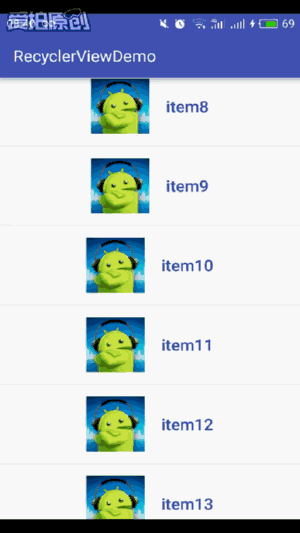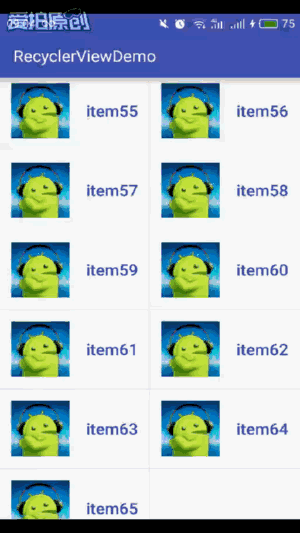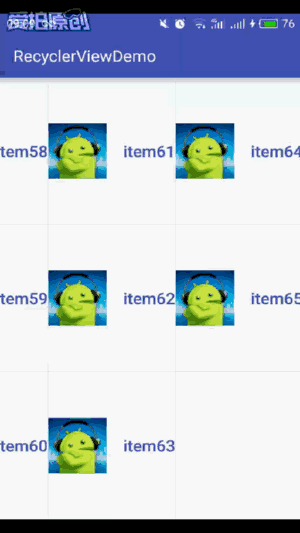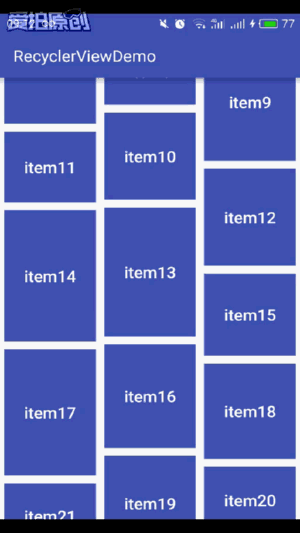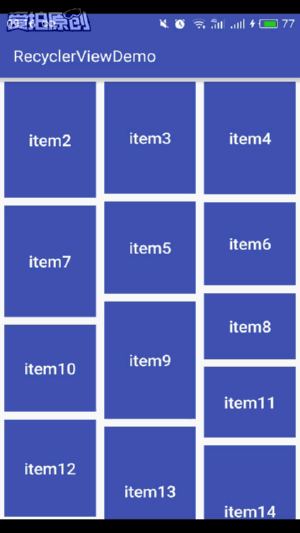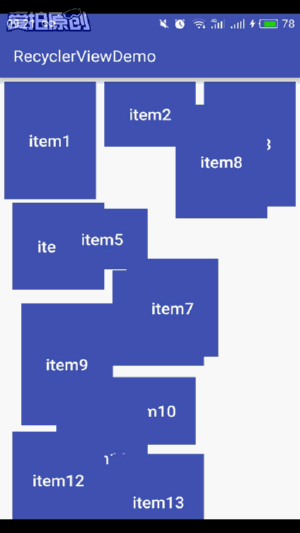Android RecyclerView详解及实现瀑布流式布局
Posted
tags:
篇首语:本文由小常识网(cha138.com)小编为大家整理,主要介绍了Android RecyclerView详解及实现瀑布流式布局相关的知识,希望对你有一定的参考价值。
RecyclerView一个可以代替ListView和GridView的控件,那么RecyclerView到底比他们好在哪里?
RecyclerView架构提供了一种插拔式的体验,所以实现了代码的高度解耦,使用起来也异常的灵活。
我们可以通过设置它的LayoutManager控制其显示的方式,通过ItemDecoration控制Item间的间隔,通过ItemAnimator控制Item的增删动画
RecyclerView.LayoutManager提供了三个实现类其中LinearLayoutManager 现行管理器,支持横向、纵向,GridLayoutManager 网格布局管理器,StaggeredGridLayoutManager 瀑布就式布局管理器
那么先从LinearLayoutManager看起
先在gradle中引用compile ‘com.android.support:recyclerview-v7:23.4.0‘
Activity布局文件如下:
<?xml version="1.0" encoding="utf-8"?> <RelativeLayout xmlns:android="http://schemas.android.com/apk/res/android" xmlns:tools="http://schemas.android.com/tools" android:layout_width="match_parent" android:layout_height="match_parent" tools:context="com.lg.recyclerviewdemo.LinearActivity"> <android.support.v7.widget.RecyclerView android:id="@+id/linear_recycler" android:layout_width="match_parent" android:layout_height="match_parent"/> </RelativeLayout>
item布局文件:
<?xml version="1.0" encoding="utf-8"?> <RelativeLayout xmlns:android="http://schemas.android.com/apk/res/android" android:layout_width="match_parent" android:layout_height="match_parent"> <LinearLayout android:layout_width="match_parent" android:layout_height="match_parent" android:gravity="center"> <ImageView android:layout_width="70dp" android:layout_height="70dp" android:src="@drawable/android" /> <TextView android:id="@+id/recycler_item_tv" android:layout_width="wrap_content" android:layout_height="100dp" android:layout_marginLeft="20dp" android:gravity="center" android:textColor="@color/colorPrimary" android:textSize="20sp" android:textStyle="bold" /> </LinearLayout> </RelativeLayout>
在Acitvity中初始化数据:
mDatas = new ArrayList<String>();
for (int i = 1; i <= 65; i++) {
mDatas.add("item"+i);
}核心代码:
recyclerAdapter = new RecyclerAdapter(); //设置布局管理器 linear_recycler.setLayoutManager(new LinearLayoutManager(this)); //设置adapter linear_recycler.setAdapter(recyclerAdapter); //添加分割线 linear_recycler.addItemDecoration(new DividerLinearItemDecoration(this, DividerLinearItemDecoration.VERTICAL_LIST));
接下来自制adapter:
public class RecyclerAdapter extends RecyclerView.Adapter<LinearHolder> {
private View view;
@Override
public LinearHolder onCreateViewHolder(ViewGroup parent, int viewType) {
//利用反射将item的布局加载出来
view = LayoutInflater.from(parent.getContext()).inflate(R.layout.recycler_item, null);
//new一个我们的ViewHolder,findViewById操作都在LinearHolder的构造方法中进行了
return new LinearHolder(view);
}
@Override
public void onBindViewHolder(LinearHolder holder, int position) {
holder.recycler_item.setText(MainActivity.mDatas.get(position));
}
@Override
public int getItemCount() {
return MainActivity.mDatas.size();
}
}
class LinearHolder extends RecyclerView.ViewHolder {
TextView recycler_item;
public LinearHolder(View itemView) {
super(itemView);
recycler_item = (TextView) itemView.findViewById(R.id.recycler_item_tv);
}再绘画它的分割线:
public class DividerLinearItemDecoration extends RecyclerView.ItemDecoration {
private static final int[] ATTRS = new int[]{
android.R.attr.listDivider
};
public static final int HORIZONTAL_LIST = LinearLayoutManager.HORIZONTAL;
public static final int VERTICAL_LIST = LinearLayoutManager.VERTICAL;
private Drawable mDivider;
private int mOrientation;
public DividerLinearItemDecoration(Context context, int orientation) {
final TypedArray a = context.obtainStyledAttributes(ATTRS);
mDivider = a.getDrawable(0);
a.recycle();
setOrientation(orientation);
}
public void setOrientation(int orientation) {
if (orientation != HORIZONTAL_LIST && orientation != VERTICAL_LIST) {
throw new IllegalArgumentException("invalid orientation");
}
mOrientation = orientation;
}
@Override
public void onDraw(Canvas c, RecyclerView parent) {
if (mOrientation == VERTICAL_LIST) {
drawVertical(c, parent);
} else {
drawHorizontal(c, parent);
}
}
public void drawVertical(Canvas c, RecyclerView parent) {
final int left = parent.getPaddingLeft();
final int right = parent.getWidth() - parent.getPaddingRight();
final int childCount = parent.getChildCount();
for (int i = 0; i < childCount; i++) {
final View child = parent.getChildAt(i);
RecyclerView v = new RecyclerView(parent.getContext());
final RecyclerView.LayoutParams params = (RecyclerView.LayoutParams) child
.getLayoutParams();
final int top = child.getBottom() + params.bottomMargin;
final int bottom = top + mDivider.getIntrinsicHeight();
mDivider.setBounds(left, top, right, bottom);
mDivider.draw(c);
}
}
public void drawHorizontal(Canvas c, RecyclerView parent) {
final int top = parent.getPaddingTop();
final int bottom = parent.getHeight() - parent.getPaddingBottom();
final int childCount = parent.getChildCount();
for (int i = 0; i < childCount; i++) {
final View child = parent.getChildAt(i);
final RecyclerView.LayoutParams params = (RecyclerView.LayoutParams) child
.getLayoutParams();
final int left = child.getRight() + params.rightMargin;
final int right = left + mDivider.getIntrinsicHeight();
mDivider.setBounds(left, top, right, bottom);
mDivider.draw(c);
}
}
@Override
public void getItemOffsets(Rect outRect, int itemPosition, RecyclerView parent) {
if (mOrientation == VERTICAL_LIST) {
outRect.set(0, 0, 0, mDivider.getIntrinsicHeight());
} else {
outRect.set(0, 0, mDivider.getIntrinsicWidth(), 0);
}
}
}好了,我们来看看效果:
嘛,貌似和ListView没什么区别,还这么麻烦
别急,我们试试GridLayoutManager
很简单,我们只需要改变LayoutManager和ItemDecoration就行了:
grid_recycler.setLayoutManager(new GridLayoutManager(this,2)); grid_recycler.addItemDecoration(new DividerGridItemDecoration(this));
DividerGridItemDecoration代码:
public class DividerGridItemDecoration extends RecyclerView.ItemDecoration {
private static final int[] ATTRS = new int[] { android.R.attr.listDivider };
private Drawable mDivider;
public DividerGridItemDecoration(Context context)
{
final TypedArray a = context.obtainStyledAttributes(ATTRS);
mDivider = a.getDrawable(0);
a.recycle();
}
@Override
public void onDraw(Canvas c, RecyclerView parent, RecyclerView.State state)
{
drawHorizontal(c, parent);
drawVertical(c, parent);
}
private int getSpanCount(RecyclerView parent)
{
// 列数
int spanCount = -1;
RecyclerView.LayoutManager layoutManager = parent.getLayoutManager();
if (layoutManager instanceof GridLayoutManager)
{
spanCount = ((GridLayoutManager) layoutManager).getSpanCount();
} else if (layoutManager instanceof StaggeredGridLayoutManager)
{
spanCount = ((StaggeredGridLayoutManager) layoutManager)
.getSpanCount();
}
return spanCount;
}
public void drawHorizontal(Canvas c, RecyclerView parent)
{
int childCount = parent.getChildCount();
for (int i = 0; i < childCount; i++)
{
final View child = parent.getChildAt(i);
final RecyclerView.LayoutParams params = (RecyclerView.LayoutParams) child
.getLayoutParams();
final int left = child.getLeft() - params.leftMargin;
final int right = child.getRight() + params.rightMargin
+ mDivider.getIntrinsicWidth();
final int top = child.getBottom() + params.bottomMargin;
final int bottom = top + mDivider.getIntrinsicHeight();
mDivider.setBounds(left, top, right, bottom);
mDivider.draw(c);
}
}
public void drawVertical(Canvas c, RecyclerView parent)
{
final int childCount = parent.getChildCount();
for (int i = 0; i < childCount; i++)
{
final View child = parent.getChildAt(i);
final RecyclerView.LayoutParams params = (RecyclerView.LayoutParams) child
.getLayoutParams();
final int top = child.getTop() - params.topMargin;
final int bottom = child.getBottom() + params.bottomMargin;
final int left = child.getRight() + params.rightMargin;
final int right = left + mDivider.getIntrinsicWidth();
mDivider.setBounds(left, top, right, bottom);
mDivider.draw(c);
}
}
private boolean isLastColum(RecyclerView parent, int pos, int spanCount,
int childCount)
{
RecyclerView.LayoutManager layoutManager = parent.getLayoutManager();
if (layoutManager instanceof GridLayoutManager)
{
if ((pos + 1) % spanCount == 0)// 如果是最后一列,则不需要绘制右边
{
return true;
}
} else if (layoutManager instanceof StaggeredGridLayoutManager)
{
int orientation = ((StaggeredGridLayoutManager) layoutManager)
.getOrientation();
if (orientation == StaggeredGridLayoutManager.VERTICAL)
{
if ((pos + 1) % spanCount == 0)// 如果是最后一列,则不需要绘制右边
{
return true;
}
} else
{
childCount = childCount - childCount % spanCount;
if (pos >= childCount)// 如果是最后一列,则不需要绘制右边
return true;
}
}
return false;
}
private boolean isLastRaw(RecyclerView parent, int pos, int spanCount,
int childCount)
{
RecyclerView.LayoutManager layoutManager = parent.getLayoutManager();
if (layoutManager instanceof GridLayoutManager)
{
childCount = childCount - childCount % spanCount;
if (pos >= childCount)// 如果是最后一行,则不需要绘制底部
return true;
} else if (layoutManager instanceof StaggeredGridLayoutManager)
{
int orientation = ((StaggeredGridLayoutManager) layoutManager)
.getOrientation();
// StaggeredGridLayoutManager 且纵向滚动
if (orientation == StaggeredGridLayoutManager.VERTICAL)
{
childCount = childCount - childCount % spanCount;
// 如果是最后一行,则不需要绘制底部
if (pos >= childCount)
return true;
} else
// StaggeredGridLayoutManager 且横向滚动
{
// 如果是最后一行,则不需要绘制底部
if ((pos + 1) % spanCount == 0)
{
return true;
}
}
}
return false;
}
@Override
public void getItemOffsets(Rect outRect, int itemPosition,
RecyclerView parent)
{
int spanCount = getSpanCount(parent);
int childCount = parent.getAdapter().getItemCount();
if (isLastRaw(parent, itemPosition, spanCount, childCount))// 如果是最后一行,则不需要绘制底部
{
outRect.set(0, 0, mDivider.getIntrinsicWidth(), 0);
} else if (isLastColum(parent, itemPosition, spanCount, childCount))// 如果是最后一列,则不需要绘制右边
{
outRect.set(0, 0, 0, mDivider.getIntrinsicHeight());
} else
{
outRect.set(0, 0, mDivider.getIntrinsicWidth(),
mDivider.getIntrinsicHeight());
}
}
}看下效果吧:
渍,有点意思,不过也没那么神乎其神啊
别忘了,我们还有个StaggeredGridLayoutManager没用
展示了那么多纵向的,我们来个横向的,同样改变LayoutManager
stag_grid_recycler.setLayoutManager(new StaggeredGridLayoutManager(3,StaggeredGridLayoutManager.HORIZONTAL));
看下效果:
一个RecyclerView就能实现这么多功能,确实强大啊
不过,你以为这样就完了?下来要放大招了
看标题,瀑布流有木有,你用ListView不会那么简单就实现吧,但是用RecyclerView分分钟
稍微改变item布局,让图片放在字的上面
我们在onBindViewHolder给item设置随机高度:
LayoutParams layoutParams = holder.sg_item.getLayoutParams(); layoutParams.height = heights.get(position);
看下大招效果:
我就问你6不6,6的话还不快关注我(嘎嘎)
好吧,可能吓到你了,什么?点击事件?
好吧,很不幸告诉你,要自己写,对,就是要自己写。
前面已经说过了,RecyclerView实现了高度解耦,非常的灵活(你要干什么,自己去写)。那就写吧!
先写个接口:
public interface OnItemClickLitener {
/*点击事件*/
void onItemClick(View view, int position);
/*长按事件*/
void onItemLongClick(View view, int position);
}在adapter中加入代码:
private OnItemClickLitener mOnItemClickLitener;
public void setOnItemClickLitener(OnItemClickLitener mOnItemClickLitener) {
this.mOnItemClickLitener = mOnItemClickLitener;
}onBindViewHolder方法中加入:
holder.sg_item.setOnClickListener(new View.OnClickListener() {
@Override
public void onClick(View v) {
int pos = holder.getLayoutPosition();
mOnItemClickLitener.onItemClick(holder.itemView, pos);
}
});
holder.sg_item.setOnLongClickListener(new View.OnLongClickListener() {
@Override
public boolean onLongClick(View v) {
int pos = holder.getLayoutPosition();
mOnItemClickLitener.onItemLongClick(holder.itemView, pos);
return false;
}
});然后在Activity中调用:
staggeredGridAdapter.setOnItemClickLitener(new OnItemClickLitener() {
@Override
public void onItemClick(View view, int position) {
staggeredGridAdapter.notifyItemRemoved(position);
}
@Override
public void onItemLongClick(View view, final int position) {
android.support.v7.app.AlertDialog.Builder builder = new AlertDialog.Builder(StaggeredGridVActivity.this);
builder.setTitle("Delete?")
.setNegativeButton("no", null)
.setPositiveButton("yes", new DialogInterface.OnClickListener() {
@Override
public void onClick(DialogInterface dialog, int which) {
staggeredGridAdapter.notifyItemRemoved(position);
Toast.makeText(StaggeredGridVActivity.this,MainActivity.mDatas.get(position),Toast.LENGTH_SHORT).show();
}
}).show();
}
});效果图:
怎么样?厉害吧。不过你以为这样就完了?
如果我想要将item托拉拽再加上侧滑删除呢?
首先,如果要实现托拉拽功能,那item长按事件还是不要写代码的,避免事件冲突
然后在Activity中加入代码:
ItemTouchHelper itemTouchHelper = new ItemTouchHelper(callback); itemTouchHelper.attachToRecyclerView(stag_v_recycler);
callback代码:
ItemTouchHelper.Callback callback = new ItemTouchHelper.Callback() {
//这个方法是用来设置我们拖动的方向以及侧滑的方向的
@Override
public int getMovementFlags(RecyclerView recyclerView, RecyclerView.ViewHolder viewHolder) {
//设置拖拽方向为上下左右
final int dragFlags = ItemTouchHelper.UP | ItemTouchHelper.DOWN |
ItemTouchHelper.LEFT | ItemTouchHelper.RIGHT;
//设置侧滑方向为从左到右和从右到左都可以
final int swipeFlags = ItemTouchHelper.START | ItemTouchHelper.END;
//将方向参数设置进去
return makeMovementFlags(dragFlags, swipeFlags);
}
/**
* @param recyclerView
* @param viewHolder 拖动的ViewHolder
* @param target 目标位置的ViewHolder
* @return
*/
@Override
public boolean onMove(RecyclerView recyclerView, RecyclerView.ViewHolder viewHolder, RecyclerView.ViewHolder target) {
int fromPosition = viewHolder.getAdapterPosition();//得到拖动ViewHolder的position
int toPosition = target.getAdapterPosition();//得到目标ViewHolder的position
if (fromPosition < toPosition) {
//分别把中间所有的item的位置重新交换
for (int i = fromPosition; i < toPosition; i++) {
Collections.swap(MainActivity.mDatas, i, i + 1);
}
} else {
for (int i = fromPosition; i > toPosition; i--) {
Collections.swap(MainActivity.mDatas, i, i - 1);
}
}
staggeredGridAdapter.notifyItemMoved(fromPosition, toPosition);
//返回true表示执行拖动
return true;
}
@Override
public void onSwiped(RecyclerView.ViewHolder viewHolder, int direction) {
int position = viewHolder.getAdapterPosition();
staggeredGridAdapter.notifyItemRemoved(position);
}
@Override
public void onChildDraw(Canvas c, RecyclerView recyclerView, RecyclerView.ViewHolder viewHolder, float dX, float dY, int actionState, boolean isCurrentlyActive) {
super.onChildDraw(c, recyclerView, viewHolder, dX, dY, actionState, isCurrentlyActive);
if (actionState == ItemTouchHelper.ACTION_STATE_SWIPE) {
//滑动时改变Item的透明度
final float alpha = 1 - Math.abs(dX) / (float) viewHolder.itemView.getWidth();
viewHolder.itemView.setAlpha(alpha);
viewHolder.itemView.setTranslationX(dX);
}
}
};OK,我们来看看效果:
如果你喜欢我的文章,那就关注我的博客吧,我会不定期的发些技术贴
源码地址:http://down.51cto.com/data/2222200
本文出自 “Android开发专栏” 博客,请务必保留此出处http://liuyvhao.blog.51cto.com/11690759/1787183
以上是关于Android RecyclerView详解及实现瀑布流式布局的主要内容,如果未能解决你的问题,请参考以下文章
android 浅析RecyclerView回收复用机制及实战(仿探探效果)